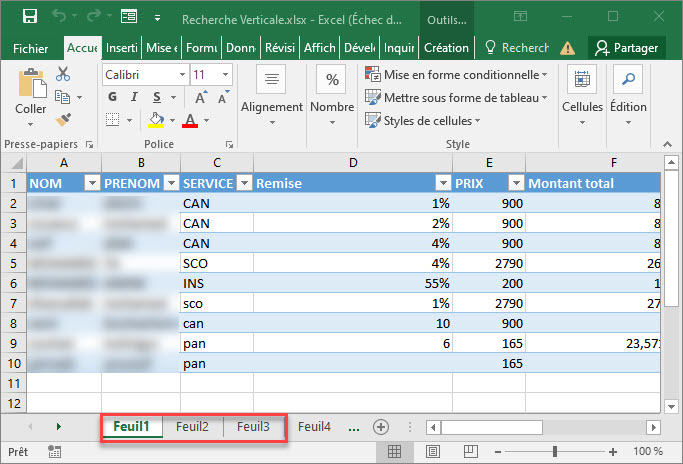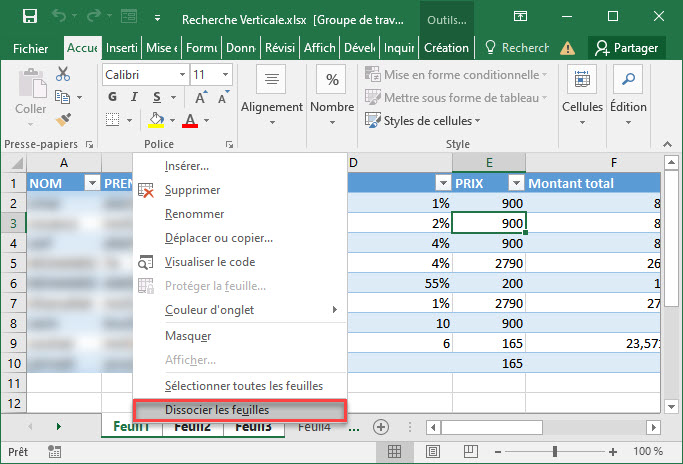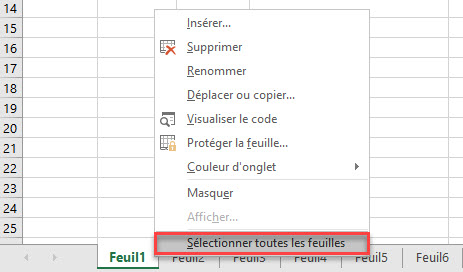Lorsque vous travaillez avec un fichier Excel, vous devrez peut-être appliquer la même formule ou insérer les colonnes correspondantes à toutes les feuilles. La fonctionnalité de regroupement dans Microsoft Excel vous permet de regrouper des feuilles de calcul, puis d’utiliser la même formule pour toutes les feuilles en le faisant pour une seule feuille. Tout ce que vous modifiez dans la première feuille change également dans toutes les feuilles. Dans cet article, je vais montrer comment vous pouvez regrouper des feuilles de calcul dans Excel et gagner beaucoup de temps.
Comment regrouper des feuilles de calcul dans Excel
- Ouvrez un fichier Excel et décidez soigneusement des feuilles de calcul sur lesquelles vous souhaitez appliquer les modifications courantes.
- Appuyez sur Ctrl, puis utilisez la souris pour sélectionner les feuilles que vous souhaitez regrouper. Cela crée des feuilles de calcul de groupe dans Excel.
- Les feuilles que vous sélectionnez seront mises en évidence, tandis que les autres seront grisées.
- Effectuez maintenant les modifications souhaitées dans les feuilles en le faisant sur n’importe quelle feuille.
- Pour sélectionner toutes les feuilles, utilisez les options «Sélectionner toutes les feuilles» du menu.
- Une fois cela fait, cliquez avec le bouton droit sur l’une des feuilles de calcul groupées et sélectionnez dissocier.
- Toute modification que vous apportez désormais sur l’une des feuilles ne sera pas copiée.
Lorsque vous avez plusieurs feuilles qui doivent être regroupées, mais qu’elles ne peuvent pas être placées les unes à côté des autres, vous pouvez utiliser des couleurs. Tout d’abord, sélectionnez-les à l’aide de Ctrl, puis cliquez avec le bouton droit sur l’un d’eux. Dans le menu, vous aurez l’option Couleur de l’onglet pour appliquer la couleur à chacun d’eux. Il est particulièrement utile lorsque vous souhaitez les identifier rapidement parmi plusieurs feuilles.
Regrouper toutes les feuilles de calcul dans Microsoft Excel
Lorsque vous maintenez la touche Ctrl enfoncée, vous pouvez sélectionner plusieurs feuilles de calcul individuelles et les regrouper. Si vous disposez d’un classeur beaucoup plus volumineux, cela n’est pas pratique.
Si vous souhaitez regrouper toutes les feuilles de calcul dans un classeur Excel, vous pouvez gagner du temps en cliquant avec le bouton droit sur l’une des feuilles de calcul, À partir d’ici, cliquez sur «Sélectionner toutes les feuilles» pour regrouper toutes vos feuilles de calcul.
Note: Bien qu’il s’agisse d’une fonctionnalité intéressante, assurez-vous de l’utiliser avec précaution. Toute modification que vous apportez dans une feuille est appliquée à tous. Tout ce que vous supprimez est également supprimé.
J’espère que l’astuce a été facile à comprendre et que vous avez pu regrouper les feuilles de calcul dans Excel. C’est une fonctionnalité géniale qui peut vous faire gagner beaucoup de temps.